Вам предстоит снять видеоролик для конкурса, проекта или вы решили стать оператором? В любом случае сначала придётся узнать много информации об аппаратуре, особенностях съёмки, полезном софте. Сегодня расскажем немного о том, что такое качество видео и как его улучшить.
 Качественным считается ролик в высоком разрешении, без брака и дефектов. Фото: interforst.com
Качественным считается ролик в высоком разрешении, без брака и дефектов. Фото: interforst.com
Читайте также:
Как сделать видео самому: пошаговая инструкция от идеи до реализации
Разрешение ролика
Какая картинка считается качественной? Без дефектов (засветы, шумы и т. д.) и чёткая. Детализация напрямую связана с разрешением. Если изначально оно маленькое, а ролик показывают на большом экране, картинка будет растянутой, мутной, в пикселях. Приведём таблицу, которая поможет разобраться в разрешениях кадра.
| Разрешение кадра (пиксели) | Соотношение сторон | Комментарий | |
| SD (Standart Definition) | 720х576 / 640х480 | 4:3 | Низкое качество картинки. На большинстве современных мониторов (а у них разрешение 1920х1080) изображение будет в пикселях, растянутое. |
| HD (High Definition) | 1280х720 | 16:9 | Средний показатель. Лучше предыдущего, но на телевизоре или большом мониторе картинка будет не очень чёткой. |
| Full HD | 1920х1080 | 16:9 | Оптимальный выбор для большинства роликов. Качество картинки и детализация высокая, изображение будет чётким на пк, мониторах, телевизорах до 40 дюймов. |
| 2K Ultra HD | 2048х1080 | 16:9 | Реалистичная, детализированная картинка. Подходит для просмотра на Тв с диагональю более 40 дюймов. |
| 4K Ultra HD | 38040х2160 | 16:9 | Высокая чёткость изображения даже при просмотре на большой дисплее или телевизоре. |
| 8K Ultra HD | 76080х4320 | 16:9 | Формат, способный передать самую реалистичную картинку на данный момент. |
В каком разрешении лучше снимать видео? Full HD — оптимальный вариант для повседневной съёмки. Профессионалы советуют браться за Ultra HD (2–8 К), только если у вас действительно хорошая камера. Так как плохая аппаратура вряд ли на самом деле выдаст картинку такого высокого качества без потерь. Снимать в меньшем (ниже Full HD) разрешении нет смысла. Так как нормально будет видно всё только на маленьком экране.
 Выбор камеры, разрешения видео и других характеристик во многом зависит от цели. Фото: pxhere.com
Выбор камеры, разрешения видео и других характеристик во многом зависит от цели. Фото: pxhere.com
Частота кадров в видео (FPS)
Видео — это не непрерывная запись. Это, говоря простым языком, разные картинки, которые склеены между собой. А FPS — это то, сколько раз изображение появляется на экране за одну секунду. С 1920 стандартом киноиндустрии считается 24 кадра в секунду. Но сегодня для среднестатистического видео чаще всего этот показатель равняется 30. Если вам предстоит снять видеоролик, игнорировать FPS нельзя. И желательно выбрать подходящую частоту.
1. 24–30 кадров — для спокойных сцен. Такой показатель привычный и естественный для человеческого глаза. Он подойдёт для неспешной прогулки, разговора и большинства сцен;
2. 50–60 — оптимально для динамичного сюжета, погонь, драк и т. д.;
3. до 240 — чем больше будет показатель, чем более заметным будет эффект замедленного движения. Нужно снять, как герой медленно падает на пол, из его руки выпадает стакан с напитком, жидкость разливается? Тогда лучше использовать высокую частоту кадров.
Всегда ли больше — лучше? Если не планируете снимать ролик в slow motion, то не всегда есть смысл выставлять максимально доступную частоту. Показатель сказывается на размере файла. Так, Full HD 120 к/с может весить больше, чем 4K при 24 к/с.
Лучшее решение — поэкспериментировать. Это поможет выбрать оптимальную частоту кадров для вашей задумки. Количество кадров можно изменить аппаратно. О том, как это сделать, написали в заключительном блоке этой статьи.
 Если снимать динамичное спортивное событие на 24 кадрах в секунду, то движения будут неестественными, прерывистыми. Фото: tvbeurope.com
Если снимать динамичное спортивное событие на 24 кадрах в секунду, то движения будут неестественными, прерывистыми. Фото: tvbeurope.com
Камеры для съёмки видео
Улучшить яркость картинки, резкость, чёткость можно с помощью компьютерных программ. Но лучше снимать видео сразу в хорошем качестве, нужном разрешении и с достаточной частотой кадров. Такие недостатки также можно поправить с помощью программ. Но проще не допустить их.
Поэтому к выбору аппаратуры стоит подходить серьезно. Для съёмки можно использовать как видеокамеры, так и зеркальные или беззеркальные фотоаппараты. Например:
– Sony FDR-AX700 — любительская модель, которая подойдёт для записи быстро движущихся предметов. Благодаря 24-кратному цифровому зуму Clear Image можно приближать объекты без потери качества;
– Canon EOS 5D Mark IV — зеркальная камера с молниеносным фокусом, 30 Мп, которая может снимать в 4К разрешении. В Full HD снимать можно с частотой до 50–60 кадров в секунду. Есть встроенный модуль Wi-Fi, разъём для инфракрасного приёмника (чтобы управлять удалённо);
– Sony Alpha 7S III — беззеркальная модель. Съёмка в 4К до 120 к/с, FHD до 240 к/с. Процессор быстро в режиме реального времени распознаёт объекты, улучшает качество изображения, корректирует параметры автофокусировки.
 На Sony FDR-AX700 получится снять эффектные динамичные сцены. Фото: majlesi-furniture.com
На Sony FDR-AX700 получится снять эффектные динамичные сцены. Фото: majlesi-furniture.com
Читайте также:
Топ лучших бюджетных видеокамер от простых до продвинутых
Хорошее решение — использовать стабилизаторы, моноподы. Они минимизируют тряску, избавят от необходимости программно убирать эти вибрации. А ещё они помогут снимать не просто статично, но и с интересными эффектами в движении.
Как улучшить качество видео на компьютере
В понятие «улучшения» можно внести многие: исправление света, резкости, кадрирование, повышение частоты кадров и другое. Сейчас кратко расскажем о разных программах для обработки и коррекции роликов.
Брак
Если вы столкнулись с браком на видео, то исправить его можно с помощью многих программ. Например, в Adobe Premiere Pro можно избавиться от эффекта скользящего затвора (роллинг шаттер), мерцания (Flicker), эффекта «гребёнки» (интерлейсинг). Подробно о браке на видео и способах его устранения написали в отдельной статье.
Исправить качество видео (яркость, резкость, кадрировать его и т. д.) можно и в других программах. Например:
– Wondershare Filmora — популярный видеоредактор с версиями для Windows и MacOS. С его помощью можно улучшить качество за счёт стабилизации движения, удалить фоновый шум, настроить звук и картинку;
– Lightworks — программа, которая в 2017 году получила премию «Эмми» за новаторское цифровое нелинейное редактирование. Есть бесплатная версия (ограничение — экспорт файлов только на YouTube в разрешении 720p) и платная лицензия. Это полноценное приложение для монтажа, редактирования изображения и звука, которое подойдёт для профессиональной работы.
 Эффект роллинг шаттер (скользящий затвор), который можно убрать при компьютерной обработке. Фото: wikizero.com
Эффект роллинг шаттер (скользящий затвор), который можно убрать при компьютерной обработке. Фото: wikizero.com
Как улучшить частоту кадров
Если это необходимо, можно увеличить такой показатель. Зачем? Чтобы динамичные сцены выглядели более плавно, реалистично.
Для этого используется метод интерполяции соседних кадров. В видеодорожку добавляются дополнительные между теми, что уже существуют. Новые кадры генерирует программа на базе двух соседних.
Пример софта, способного повысить количество кадров — SmoothVideo Project. Интерфейс программы на русском языке, понятный, разберётся даже новичок.
Казалось бы — значит, теперь можно сделать и 120 кадров в секунду там, где было 24? С одной стороны — да. С другой — добавление избыточного количества кадров может привести к появлению туманных ореолов и других искажений. Поэтому лучше поэкспериментировать разной частотой кадров и оценить, какая действительно оптимальна в вашем случае.
 Пример интерполяции соседних кадров. Фото: laptrinhx.com
Пример интерполяции соседних кадров. Фото: laptrinhx.com
Увеличение разрешения
Всем бы хотелось, чтобы как в голливудском кино — взял запись с камеры наблюдения в ужасном качестве, сделал пару кликов мышкой, и всё: картинка огромная, лица суперчёткие, номера машин видно. Но возможно ли такое в реальности?
Если просто растянуть картинку с разрешением 720х576 пикселей до размера 3840х2160 — чуда не произойдёт. Это будет просто растянутая мутная картинка.
Но на помощь приходит искусственный интеллект.
Простые алгоритмы масштабирования и технология апскейлинга уже известны довольно давно. Основа метода схожа с повышением частоты кадров. Программа предсказывает промежуточные значения (например, цвет пикселя) на основе данных о стоящих рядом пикселях. Со временем появились разные алгоритмы интерполяции, каждый из которых можно использовать в отдельном случае.
 Умное масштабирование с помощью нейросети позволяет использовать разные алгоритмы интерполяции для разных участков изображения. Иллюстрация: YouTube канал Topaz Labs
Умное масштабирование с помощью нейросети позволяет использовать разные алгоритмы интерполяции для разных участков изображения. Иллюстрация: YouTube канал Topaz Labs
Для такой обработки видео используют разные программы. Например, Topaz Video Enhance AI. Он сразу обрабатывает видеоролики. А вот для работы с Red Giant Shooter Instant 4K придётся предварительно разложить видео по кадрам. Увы, но большая часть такого софта не работает напрямую с видео.
Важно понимать, что чем хуже исходник, тем ниже вероятность получить итоговое видео в высоком разрешении.
Надеемся, что этот материал поможет снимать видео в хорошем качестве или улучшить его у готовых роликов. А если планируете заниматься профессиональной обработкой материала, стоит присмотреть мощный ноутбук. С ним ресурсоёмкий софт не будет подвисать и процесс обработки будет быстрым.

Иллюстрация предоставлена рекламодателем
Битрейт как термин включает в себя два значения. Любая программа и любой процесс на вашем компьютере состоит из двоичного кода — последовательности единиц и нулей, «упакованных» в особом порядке. Все эти нолики и единички — и есть биты, мельчайшие частицы информации, движущиеся в потоке. Битрейт — это количество битов, которые проходят по каналу за конкретный промежуток времени, обычно за 1 секунду. Это его первое значение.
Мы привыкли, что объем памяти в телефонах, флешках и на жестких дисках измеряется в мегабайтах и гигабайтах. В каждом байте информации размещается 8 бит, поэтому легко вычислить, сколько примерно «микрочастиц» окажется в 1 МБ. Посчитали для вас и показываем в таблице:
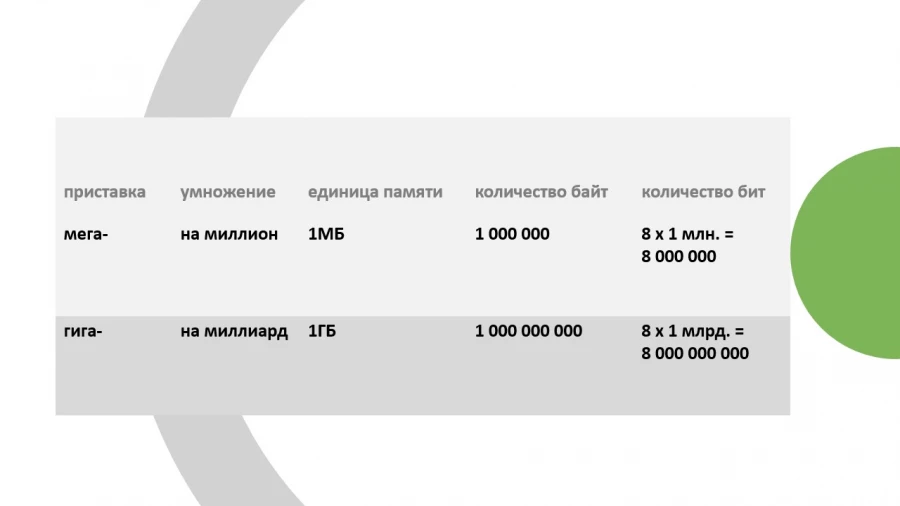
Иллюстрация предоставлена рекламодателем
Цифры приблизительные, но они дают представление о том, как связаны понятия бит — байт — мегабайт. Это поможет быстрее разобраться с тем, для чего нужен битрейт и на что он может влиять.
Если взять кадр видео в формате FullHD, в нем окажется более 2 000 000 пикселей (они же биты). А это уже 2 МБ. Сколько нужно памяти смартфону, чтобы свободно разместить 15-секундное видео для TikTok, если в среднем каждая секунда это 24 кадра минимум? 24 х 15 х 2 МБ = 720 МБ памяти «съест» короткий ролик, если его не сжать специально.
Чтобы файл стал адекватного веса, необходимо сжатие. Из кода удаляется избыточная информация, не влияющая на качество, и объем видео становится меньше. После этого его легче хранить и проще выгружать в интернет. Мы подошли ко второму понятию битрейта. Битрейт — это еще и степень сжатия видеопотока, при котором важное остается, а все лишнее отсекается.

Иллюстрация предоставлена рекламодателем
Как битрейт влияет на качество видео
Битрейт бывает постоянный (CBR) и переменный (VBR). Постоянный битрейт не меняется и не зависит от сложности сцены. Такое сжатие происходит быстро и подходит для мультимедийных каналов, не способных пропустить большие объемы информации. С другой стороны, постоянный битрейт может исказить фрагменты с высокой детализацией и какую-то часть взрыва или бешеной автогонки вы не увидите.
Переменный битрейт работает хитрее. Статичные сцены заката или плавное движение облаков не содержат большого количества информации, и кодировщик сжимает их меньше. Этот фрагмент оказывается с низким уровнем битрейта. А динамичная сцена — с обилием цветов, с активным движением множества объектов — содержит больше данных и требует больше места. Кодировщик сжимает ее сильнее, чтобы не потерять детализацию картинки. В зависимости от того, насколько динамична и сложна сцена, будет меняться сжатие. Переменный битрейт реагирует на изменения видео и выдает качественное изображение на «сложных» участках.

Иллюстрация предоставлена рекламодателем
Переменный битрейт кажется оптимальным, но с ним практически невозможно спрогнозировать, какой размер файла получится в итоге. Оценить вес будущего ролика проще через постоянный, так как на любых участках уровень сжатия информации одинаков. К тому же скачки битрейта дополнительно нагружают процессор, отчего маломощный компьютер может зависнуть. Чтобы получить преимущества VBR и при этом не перегрузить компьютер сверхсжатием, используют усредненный битрейт. Он позволяет сжатию меняться, но в пределах заранее заданных границ.
Разные видеохостинги дают свои рекомендации по битрейту. Исходные параметры сжатия можно изменить и адаптировать под конкретную площадку. Проще всего это делать с помощью компьютерной программы — конвертера ВидеоМАСТЕР.
Как изменить битрейт в программе ВидеоМАСТЕР
Скачайте конвертер с официального сайта и установите на компьютер. Запустите и, когда ВидеоМАСТЕР откроется, загрузите файл через кнопку «Добавить».
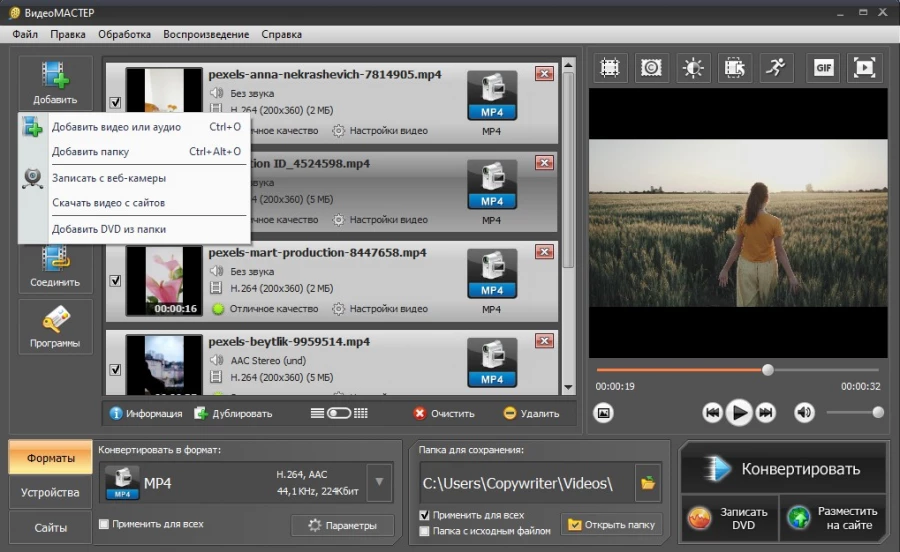
Иллюстрация предоставлена рекламодателем
Отметьте галочкой нужное видео и выберите внизу «Параметры». Откроется окно настроек — выставьте в нем необходимое значение битрейта. Нажмите «Применить».
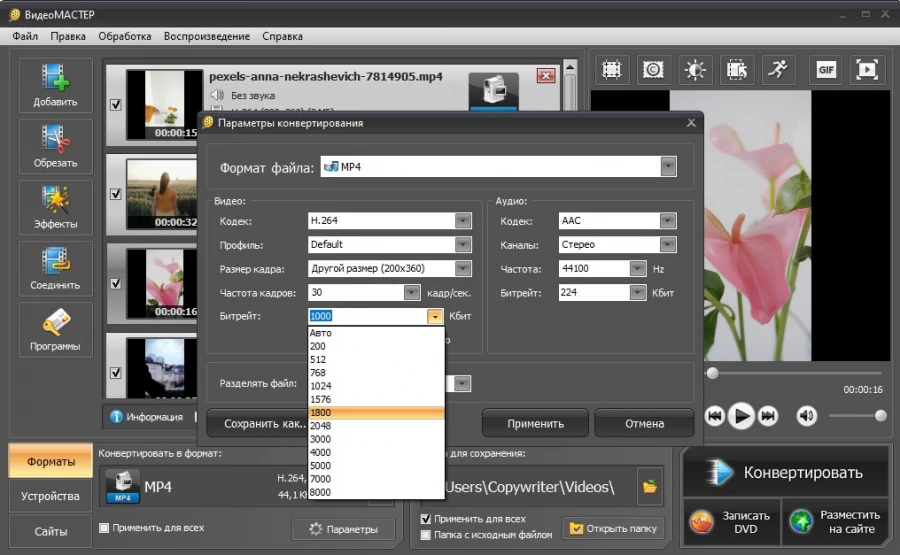
Иллюстрация предоставлена рекламодателем
Чтобы запустить процесс перекодирования и получить ролик с новым сжатием, кликните «Конвертировать». Степень готовности видео можно отслеживать по тому, насколько заполнена шкала.
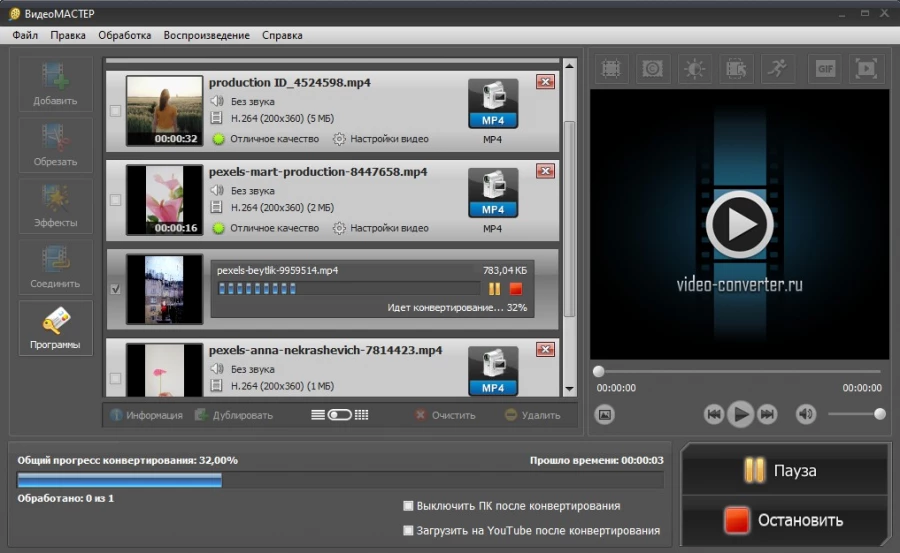
Иллюстрация предоставлена рекламодателем
Заключение
Теперь вы знаете, что такое битрейт, на что влияет его значение и какие видео лучше сжать, прежде чем загружать на сайт. Чтобы быстро конвертировать ролики и получать классную картинку без артефактов, используйте ВидеоМАСТЕР. В нем легко разобраться и не нужно мучаться с настройками, чтобы получить конкретную степень сжатия.
Вы, возможно, встречали термин битрейт, но не знаете, что он означает и как он влияет на ваши видео. Если это так, то эта статья вам необходима. Вы узнаете, что такое битрейт, соотношение между битрейтом и качеством видео и как выбрать лучший битрейт для ваших видео.
Что такое «бит»?

Начнем с основ, прежде чем рассмотрим, что такое битрейт. «Бит» — это строка информации. В случае видео или аудио, когда вы соединяете вместе свои видео и аудио биты, они составляют ваше видео или дорожку.
Что такое битрейт?
Битрейт — это термин, обозначающий, сколько информации записывается — и затем читается при воспроизведении — в секунду. Вы выбираете битрейт вашего видео при его экспорте. Битрейт видео обозначает размер и качество видео. Больше бит означает больше информации, что означает более высокое качество видео или звука.
Битрейт измеряется в битах в секунду (бит / с), килобитах в секунду (Кбит / с) или мегабитах в секунду (Мбит / с). Если у вас скорость передачи данных 160 Кбит / с, это означает, что каждую секунду можно отправлять 160 килобит данных из местоположения A в местоположение B.
Легко предположить, что использование более высокого битрейта и отправка большего количества информации за определенное время даст вам лучшее видео, но везде нужно соблюдать баланс. Следует помнить: более высокий битрейт увеличивает размер вашего файла, что может замедлить экспорт. Более низкий битрейт даст вам меньший размер файла, который будет экспортировать быстрее, но качество вашего видео будет не таким хорошим. Нужно найти золотую середину.
Битрейт vs. разрешающая способность
Разрешение измеряет количество пикселей в изображении или устройстве отображения, например, экране телевизора. Чем выше разрешение изображения, тем лучше его качество, поскольку большее количество пикселей передает большее количество данных.

Однако для мониторов и экранов все немного по-другому. Например, если у вас есть 2 монитора одинакового размера, но с разным разрешением, один с более высоким разрешением даст вам лучшее изображение из-за повышенной плотности пикселей.
По мере увеличения разрешения видео вам, вероятно, также потребуется увеличить его битрейт. Например, видео 720p будет включать больше данных, чем видео 480p, но меньше, чем видео 1080p. Более высокий битрейт позволит обработать больше данных. Однако более высокий битрейт потребует бОльших возможностей от вашего оборудования, что приведет к заиканию, а не к плавному изображению. Поэтому вам нужно определить, какой битрейт видео лучше всего соответствует его разрешению.
Лучший битрейт для разных разрешений
Когда дело доходит до кодирования вашего видео, вы можете определить лучший битрейт с помощью калькулятора битрейта. Помимо разрешения, калькулятор битрейта также учитывает вашу частоту кадров. Для более высокой частоты кадров обычно требуется более высокий битрейт. Вам нужно учитывать это, если вы снимаете все видео в замедленном режиме, потому что оно будет содержать намного больше данных.
В качестве ориентира вот какие битрейты вы можете использовать в зависимости от вашего разрешения и частоты кадров:
| Разрешения | частота кадров/кадров в секунду | Скорость загрузки/мегабит в секунду | Битрейт/килобит в секунду |
| 1080p | 60 | 6.5 to 8+ | 4500 to 6500 |
| 720p | 60 | 5.5 to 7 | 3500 to 5000 |
| 1080p | 30 | 5.5 to 7+ | 3500 to 5000 |
| 720p | 30 | Up to 6 | 2500 to 4000 |
| 480p | 30 | 3.5 to 5 | 1500 to 3000 |
Лучший битрейт для разных платформ
В зависимости от того, где вы собираетесь показывать свои видео, вам нужно будет отрегулировать битрейт. Лучшие настройки экспорта для YouTube будут отличаться от хорошего битрейта для потоковой передачи.
Начнем с YouTube. Найти оптимальный битрейт YouTube относительно просто, поскольку в нем перечислены рекомендуемые настройки кодирования. Но при 1080p и 30 кадрах в секунду в HDR вам понадобится 10 Мбит / с. Для SDR вам следует снизить битрейт до 8 Мбит / с, а для HDR-видео 1080pс более высокой частотой кадров вам необходимо увеличить битрейт до 12 Мбит / с.
При загрузке на Vimeo следует использовать битрейт, аналогичный рекомендованному YouTube.
Лучший видеоформат для Facebook должен учитывать и другие элементы, такие как соотношение сторон. Но когда дело доходит до битрейта для видео на Facebook, вы можете использовать битрейты, аналогичные тем, которые предлагает YouTube. Однако, если вы транслируете видео в прямом эфире на Facebook, битрейт должен составлять от 3000 до 6000 Кбит / с.
Минимальный рекомендуемый битрейт видео для Twitter составляет 5000 Кбит / с. Для Instagram существует максимальное разрешение видео, а также максимальная длина, и его следует снимать со скоростью 30 кадров в секунду. Используйте битрейт 3500 Кбит / с.
Битрейт для потоковой передачи
Когда вы ведете прямую трансляцию, например, на Twitch, вы захотите использовать битрейт, который наилучшим образом демонстрирует ваш эфир, но вам также необходимо помнить, что оборудование других людей может не справиться с очень высокой скоростью передачи данных. Twitch не рекомендует битрейт выше 6000 Кбит / с, что соответствует 1080p при 60 кадрах в секунду. Для 720p 30 кадров в секунду битрейт должен составлять 3000 Кбит / с. Вы должны использовать 4500 Кбит / с для 1080p 30 кадров в секунду и 720p 60 кадров в секунду.
Резюмируем
Поначалу изучение битрейта видео может показаться слишком сложным, так как это требует поиска баланса. Вы действительно хотите использовать самый высокий битрейт, но следует помнить: что это заставит работать ваше оборудование больше и, возможно, сделает вашу трансляцию недоступной для зрителей в прямом эфире. Так что придерживайтесь рекомендованных рекомендаций по битрейту для вашей платформы, разрешения и частоты кадров, и все будет в порядке!

Думаете, какой формат видео лучше? Это зависит от того, где видеофайл будет воспроизводиться. Для просмотра на смартфоне важен небольшой вес, так как мобильные устройства имеют ограниченный объем памяти. Чтобы смотреть фильмы на телевизоре, следует установить разрешение Full HD или выше. Социальные сети, например YouTube или ВКонтакте, тоже имеют свои требования.
В этой статье мы подробно расскажем, в каком формате сохранять видео для различных устройств и сайтов. Также мы поделимся несколькими способами конвертации на компьютере и смартфоне, которые упростят вам жизнь.
Посмотрите видео, чтобы узнать про основные моменты:
Содержание:
1. Форматы видео по качеству: рейтинг по возрастанию качества
2. Самый легкий формат видео: выбираем оптимальный вариант
3. Какой формат видео выбрать для соцсетей и видеохостингов
4. Формат видео для телевизора – какой лучше?
5. Лучший формат видео для телефона (Андроид и Айфон)
6. Как изменить формат видео
7. Ответы на часто задаваемые вопросы
Форматы видео по качеству:
рейтинг по возрастанию качества
При создании видеоклипа важно правильно подобрать качество. Оно влияет на четкость изображения и позволяет выводить картинку на большой экран без снижения детализации. Подходящие параметры можно устанавливать во время съемки в настройках. Также вы можете регулировать свойства в компьютерных и мобильных конвертерах и редакторах.
Мы собрали в таблицу все доступные форматы видео по качеству по возрастанию:
| Название | Разрешение кадра | Соотношение сторон | Качество |
|---|---|---|---|
| SD (Standart Definition) | 720х576 640х480 |
4:3 | Подходит только для маленького экрана. На большом мониторе картинка становится нечеткой и на ней видны пиксели. |
| HD (High Definition) | 1280х720 | 16:9 | Высокое. Предназначено для крупных мониторов ПК. |
| Full HD | 1920х1080 | 16:9 | Реалистичная и четкая видеозапись, которую можно смотреть на ТВ. |
| 2K Ultra HD | 2048×1080 | 16:9 | Видны все мелкие детали. Подходит для ТВ с диагональю больше 40 дюймов. |
| 4K Ultra HD | 3840х2160 | 16:9 | Невероятная четкость даже при просмотре на большом дисплее. |
| 8K Ultra HD | 7680х4320 | 16:9 | Лучший формат видео по качеству. Реалистичная картинка высокой четкости. |
Если вы скачиваете кинофильмы из интернета или работаете с видеозаписью с кассеты, можете встретить другие варианты:
| Название | Качество |
|---|---|
| CAM / CAMRip (Экранка) | Снято с экрана кинотеатра или телевизора. Плохая четкость у видеоряда и аудиопомехи. |
| TS / TeleSync | Картинка имеет артефакты сжатия, а четкость аудио зависит от источника. |
| VHSRip | Низкое качество аудио- и видеодорожки. Зачастую отличается перенасыщенностью цветов. Есть шумы, полосы и дрожание. |
| TC (Telecine) | Изображение отличается плохой четкостью и отдает «желтизной». Аудиодорожка чистая, без помех. |
| TVRip | Среднее. Достаточно для просмотра на небольшом мониторе. |
| SATRip, DVBRip, DTVRip | Цифровой MPEG2 видеоролик. Среднее качество с артефактами сжатия. |
| PDTV / PDTVRip (Pure Digital Television) | Хорошее, но ниже стандарта HDTV. |
Формат видеофайла для съемки видеоролика выбирайте MOV. Устанавливайте в настройках камеры наивысшее разрешение, например 2К или 8К. На компьютере можно будет в любой момент уменьшить размер кадра без снижения детализации и четкости. При увеличении картинки будут появляться видимые пиксели, цифровые шумы и т.д.

Пример увеличения с 480р до 1080р
Самый легкий формат видео:
выбираем оптимальный вариант
На вес видеофайла влияет множество факторов: кодек сжатия, размер изображения, битрейт. Чтобы получить небольшой клип для отправки через e-mail или мессенджеры, следует отрегулировать:
- Расширение. Самым легким форматом видео считается FLV, однако он не открывается многими медиаплеерами из-за прекращения поддержки Adobe Flash Player. Если клип будет воспроизводиться на компьютере, то оптимальным решением будет переконвертировать его в MP4. Он совместим со всеми современными проигрывателями. Для просмотра через браузер без скачивания подойдет WebM.
- Кодек. При работе с записями 8К наиболее эффективными способами сжатия будут HEVC и H.265. Однако они редко поддерживаются интернет-браузерами и видеоплеерами из-за необходимости оплачивать лицензионный сбор. При использовании WebM установите универсальные VP8 или VP9, а при MP4 – H.264.
- Размер кадра. Ширина и высота кадра напрямую влияют на четкость картинки и величину файла. При просмотре на небольшом экране можно пожертвовать качеством и создать клип 720р или ниже.
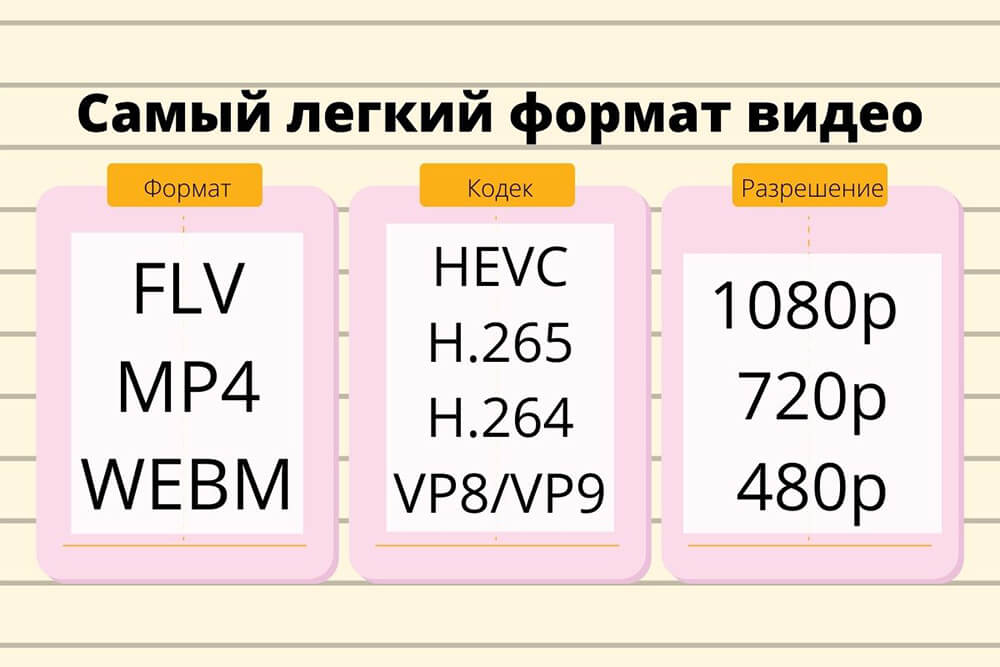
Оптимальные настройки для получения маленького видеофайла
Подходящие свойства можно установить во время видеосъемки в настройках фотоаппарата или видеокамеры. Также вы можете переконвертировать любой файл с жесткого диска или из сети в специальной программе. Например, в ВидеоМАСТЕРЕ. В нем можно быстро выбрать лучший формат видео для телефона, телевизора, ПК, а также отрегулировать размер видеоряда, частоту и битрейт вручную. Попробуйте сейчас:
Какой формат видео выбрать для соцсетей
и видеохостингов
Все веб-платформы устанавливают свои требования к публикуемым видеороликам. Если рекомендации соблюдены, видео будет отображаться наилучшим образом на сайте: без помех, черных полей, снижения детализации, рассинхронизации аудио- и видеоряда.
Если вы загрузите файл с «неправильными» свойствами, порталы автоматически перекодируют его. Например, YouTube самостоятельно конвертирует видеозаписи WMV, AVI, MOV и FLV в MP4. В итоговой публикации может быть снижено исходное качество, кадровая частота и изменена передача цветов.
В таблице мы собрали оптимальные форматы видео для Инстаграм*, YouTube, ВКонтакте и других площадок. Там же вы найдете рекомендации по выбору видеокодека, соотношения сторон, а также узнаете, какого размера файл можно загрузить на тот или иной сайт.
| Платформа | Видеоформат | Кодек | Пропорции | Вес |
|---|---|---|---|---|
| YouTube | Без перекодирования: MPEG-2, MP4 Допустимые расширения, но сайт их автоматически изменит: WMV, AVI, MOV и FLV |
H.264 | 16:9 | До 256 ГБ |
| ВКонтакте | AVI, MP4, 3GP, MPEG, MOV, FLV, F4V, WMV, MKV, WEBM, VOB, RM, RMVB, M4V, MPG, OGV, TS, M2TS, MTS | H.264 | 16:9, 1:1, 4:5, 9:16 | До 256 ГБ |
| Одноклассники | AVI, VOB, MPG, MPEG, MP4, MOV, 3GP, ASF, WMV, FLV, M4V, M2TS, 3G2, MKV, TS, WEBM | DIVX, H.264 | 16:9, 1:1, 4:5, 9:16 | До 32 ГБ |
| Facebook* | MP4, MOV | H.264 | 16:9, 1:1, 4:5, 9:16 | До 4 ГБ |
| Instagram* | MP4, MOV | H.264 | 16:9, 1:1, 4:5, 9:16 | До 4 ГБ |
| Телеграм | MP4, MOV, AVI, WMV, WEBM | H.264, MPEG-4 | 3:2, 2:3, | До 2 ГБ |
| RuTube | MP4 | H.264 | 16:9 | До 10 ГБ |
| Mail.ru | Желательно: WMV | Любой | Любые | Без облака – до 25 МБ При загрузке в облако – до 2 ГБ |
| Gmail.com | Желательно: WMV | Любой | Любые | Без облака – до 25 МБ |
*компания-владелец Meta признана экстремистской организацией в РФ
Формат видео для телевизора – какой лучше?
Вывести видеодорожку на экран ТВ можно различными способами: через USB-флешку, HDMI-подключение, Wi-Fi или Bluetooth. Однако во всех случаях важно выбрать самый качественный формат видео, иначе изображение будет расплываться. Оптимальный вариант — Full HD с кадровой частотой от 20. Соотношение сторон зависит от диагонали экрана – чаще всего выпускаются модели с пропорциями 21:9 и 16:9.
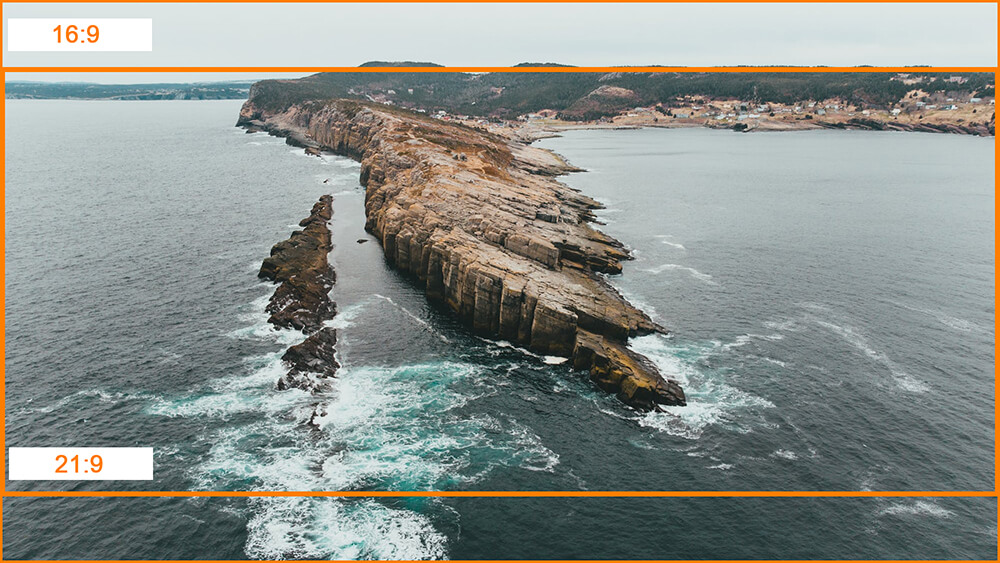
Разница между соотношениями сторон
В каком формате лучше сохранять видео для просмотра на ТВ? Зависит от производителя:
- Компания Samsung создает устройства, которые совместимы со всеми популярными видеокодеками и расширениями. На современном оборудовании можно смотреть видеоклипы MPEG-1, MPEG-2, MPEG-4, HEVC, DivX, H.264, MVC, WebM VP6, VP8, VP9. Также открываются следующие типы видеофайлов: MP4, AVI, MKV, ASF, 3GP, MOV, FLV, VRO, VOB, PS, TS, SVAF, WEBM.
- Техника от производителя Sony работает со всеми разновидностями роликов, перечисленными выше. Также вы сможете проигрывать записи с видеокодеком H.263 и расширением WMV.
- LG предлагает модели с поддержкой видеокодеров VP9 и AV1. Перечень видеоформатов такой же, как у компании Samsung. Дополнительно можно открывать WMV, M4V, TRP, DAT.
- Техника Philips позволяет проигрывать видеодорожки, сжатые с помощью алгоритмов RealMedia, MPEG1, MPEG4, DIVX4, DIVX5 и XVID.
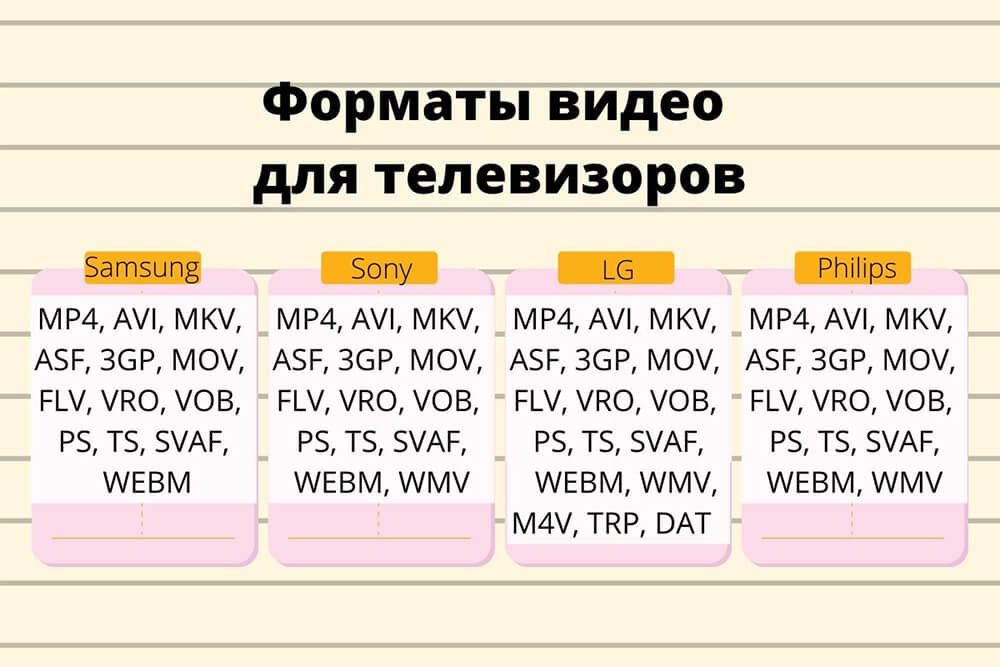
Характеристики техники разных компаний
При возникновении ошибок при воспроизведении видеоклипа следует:
- обновить прошивку для добавления дополнительного функционала;
- воспроизвести ролик с помощью HDMI-подключения ТВ к ноутбуку или ПК;
- посмотреть поддерживаемые видеокодеры в технических характеристиках оборудования и создать запись с желаемыми свойствами на компьютере.
Если у вас техника с Android TV, то можно установить сторонние видеоплееры. Выбирайте проигрыватели, которые могут читать редкие типы файлов. Например, приложение VLC. Сторонний софт можно загрузить через встроенный браузер.
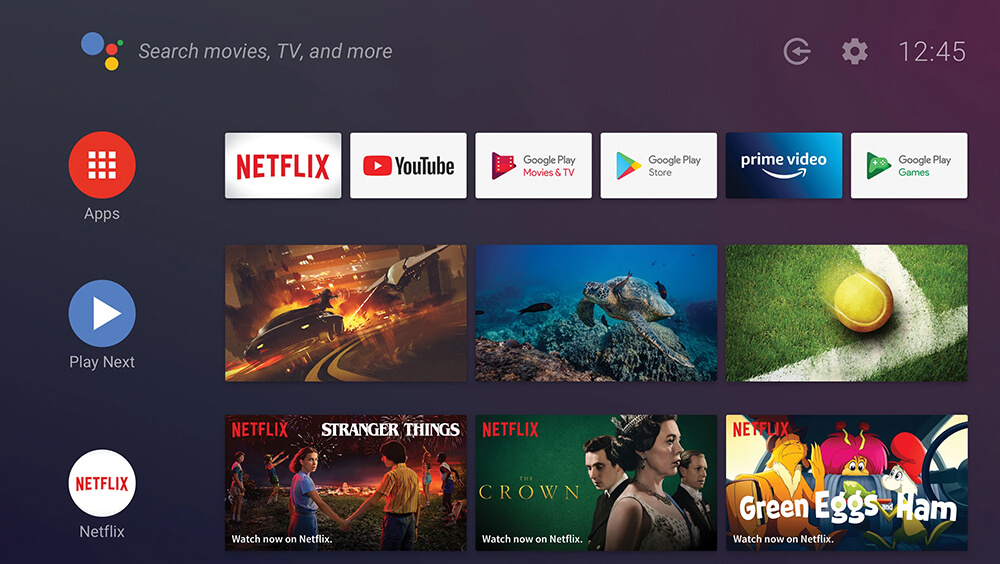
Стандартное меню на AndroidTV
Если сбои продолжают появляться даже после переконвертации, попробуйте воспроизвести файл на ПК или телефоне. Возможно, он поврежден. При возникновении сообщения об ошибке скачайте фильм повторно.
Лучший формат видео для телефона (Андроид и Айфон)
Список поддерживаемых видеокодеров и расширений зависит не от операционной системы смартфона, а от используемого плеера. Проигрыватели, которые установлены по умолчанию, чаще всего работают с H.264 и MPEG-4 и MP4. iPhone также совместим с M4V и MOV, а лучшим форматом видео для Андроид будет MP4.
Увеличить количество поддерживаемых типов медиа можно за счет установки сторонних приложений. Вы можете загрузить медиаплеер из магазинов Play Market и App Store. Например, VLC, GOM Player, KMPlayer, Media Player и другие.
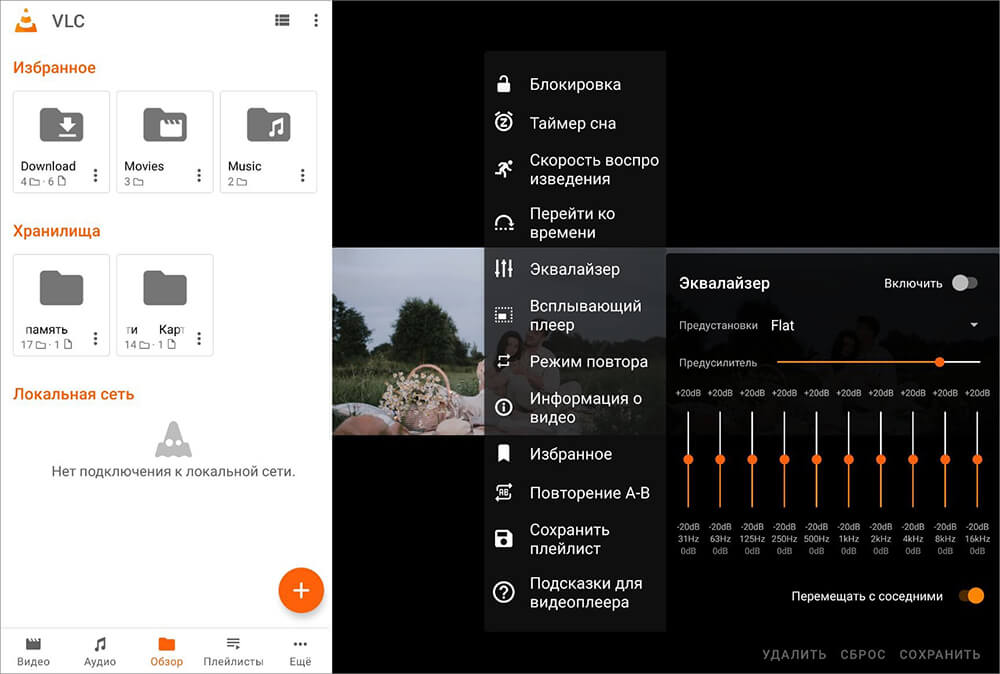
VLC
Если вы не хотите смотреть ролики через сторонние проигрыватели или нужно уменьшить их величину, воспользуйтесь специальными конвертерами. Есть варианты для смартфонов и компьютеров, онлайн-сервисы. Далее вы найдете лучшие решения для перекодирования, а в следующем разделе мы составили подробную пошаговую инструкцию по преобразованию видеоклипов на компьютере.
ВидеоМАСТЕР
Оптимальное решение для переформатирования видеофайлов. Конвертер поддерживает все популярные расширения, предлагает готовые предустановки с форматом видео для Ютуба, других соцсетей и мобильных устройств. Можно быстро адаптировать клип для смартфонов от Apple, Blackberry, Google, HTC, Huawei, LG и других компаний.
Также есть возможность самостоятельно указать видеокодек, кадровую частоту, вес и т.д. ВидеоМАСТЕР позволяет преобразовывать медиафайлы пакетно и экспортировать в одну папку на жестком диске.
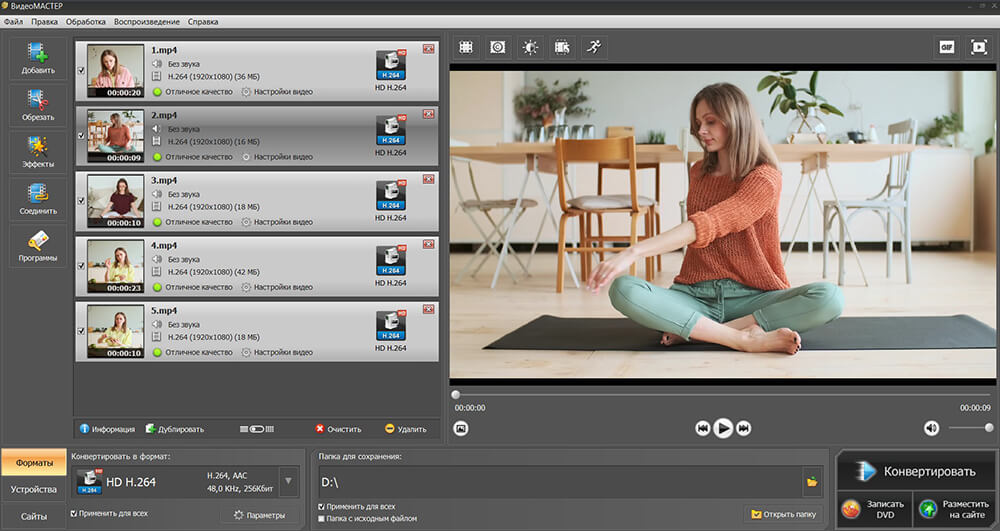
ВидеоМАСТЕР отличается простым алгоритмом работы
Convertilla
Предлагает предустановки для iOS, Windows Phone, Blackberry и т.д. Вы сможете быстро выбрать нужную модель, указать желаемые ширину и высоту видеоряда. Также можно вручную отрегулировать свойства и сохранить запись в MPG, WEBM и т.д.
Convertilla совместим с Windows 10 и ниже. Иногда возникают ошибки при перекодировании роликов с современными расширениями. Также нельзя переформатировать объекты пакетно.
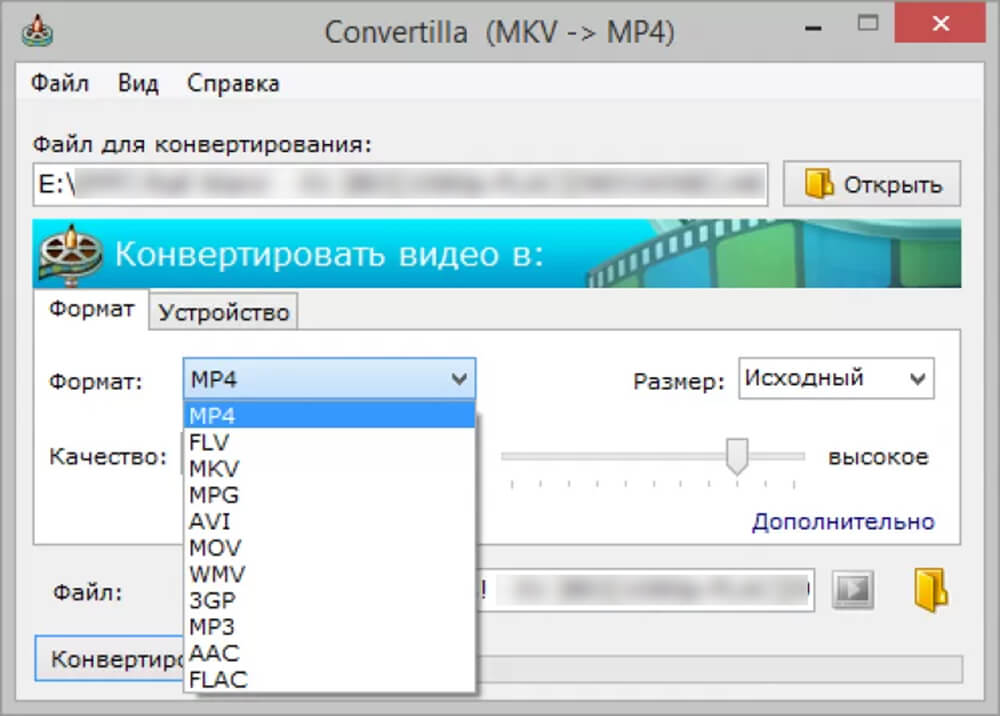
В Convertilla можно сжимать медиафайлы
Convertio
Веб-платформа для преобразования медиафайлов с жесткого диска, Dropbox и Google Drive. Подходит новичкам благодаря простому русскоязычному меню и подсказкам на каждом этапе перевода. Поддерживаются MPEG, MKV, SWF,W2V, M2V и пакетная обработка.
В базовом тарифе Convertio можно конвертировать видеоклипы величиной менее 100 МБ. Без подписки вы сможете обрабатывать только два объекта одновременно. Также снижена скорость преобразования по сравнению с платной версией.
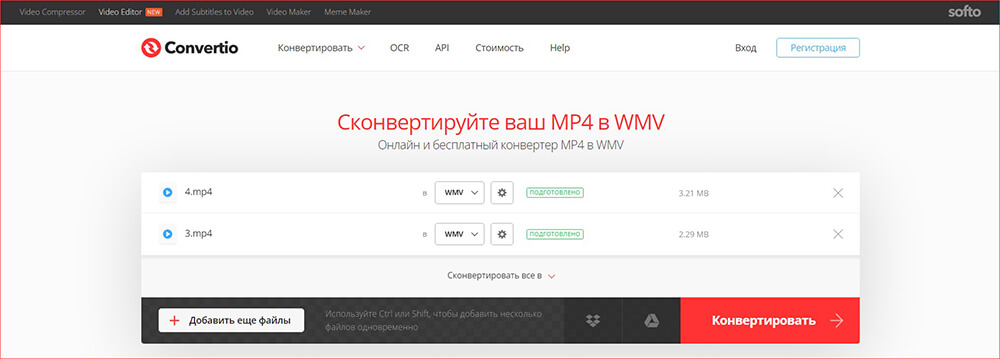
Сервис Convertio поддерживает более 300 медиаформатов
Video Converter
Позволяет конвертировать и сжимать объекты из локальной памяти телефона Android. Совместим с 3GP, TS, VOB, DAV, MOD, H.264 и другими. Video Converter дает обрезать видеодорожку, кадрировать изображение, стабилизировать визуальный ряд, применить эффект слоу-моушен. Также есть возможность заменять аудиодорожку, делиться итогом в соцсетях или мессенджерах.
В базовом тарифе нельзя экспортировать результат в 1080р и выше. Также перевод не выполняется в фоновом режиме, и ПО должно оставаться открытым весь процесс.
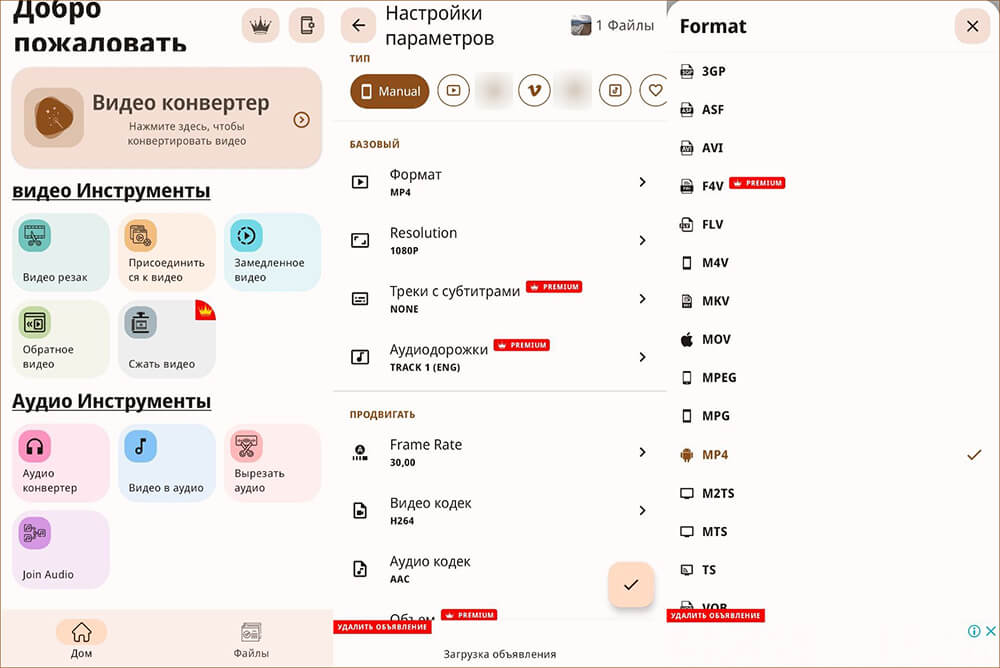
Для Video Converter требуется Android 7.0 и новее
iConv
Видеоконвертер для iOS позволяет адаптировать видеоклипы для воспроизведения на iPhone, iPad и загрузки в iTunes. Экспортирует результат в OGG, AVI, FLV, ASF, 3GP и т.д.
iConv доступен для бесплатного скачивания с ограниченным функционалом. Без платной подписки нельзя сохранить итог во всех видеоформатах, а в интерфейсе есть реклама.
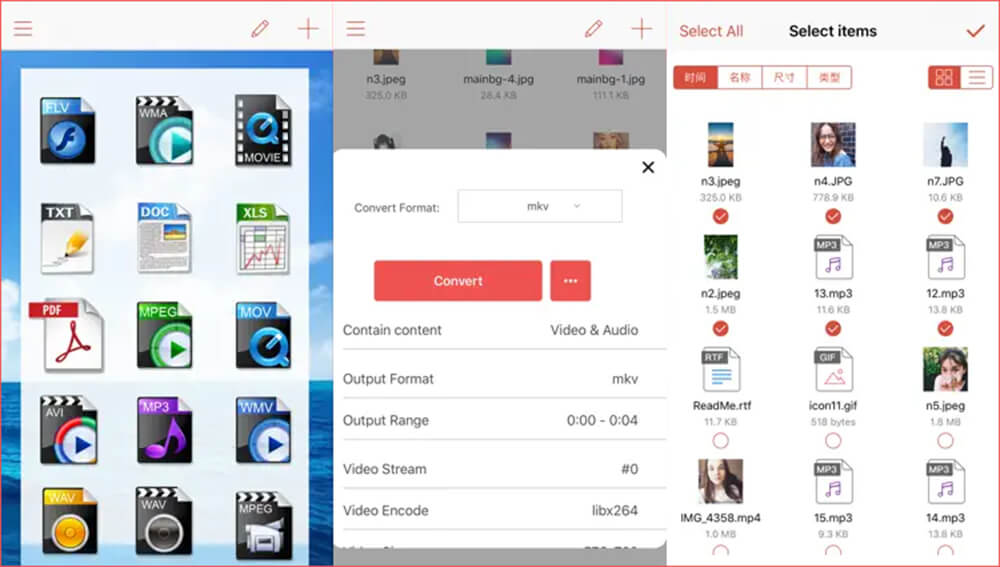
iConv – хороший вариант для одноразовой задачи
Как изменить формат видео
Мы расскажем, как установить формат видео для ВК и других соцсетей, смартфонов и ТВ, на примере простого видеоконвертера ВидеоМАСТЕР. Он отличается от конкурентов продуманным интерфейсом на русском и поддержкой 500 медиаформатов. Также здесь есть дополнительные инструменты для редактирования роликов.
Для старта работы скачайте программу. Затем следуйте пошаговому алгоритму ниже:
Загрузите видеозаписи
Запустите видеоконвертер через ярлык на рабочем столе или панель быстрого доступа. Щелкните по кнопке «Добавить» на правой панели. Выберите один из вариантов:
- загрузите медиа с жесткого диска;
- импортируйте папку для пакетного перевода;
- скачайте видеозапись с YouTube или ВК;
- извлеките данные с DVD.
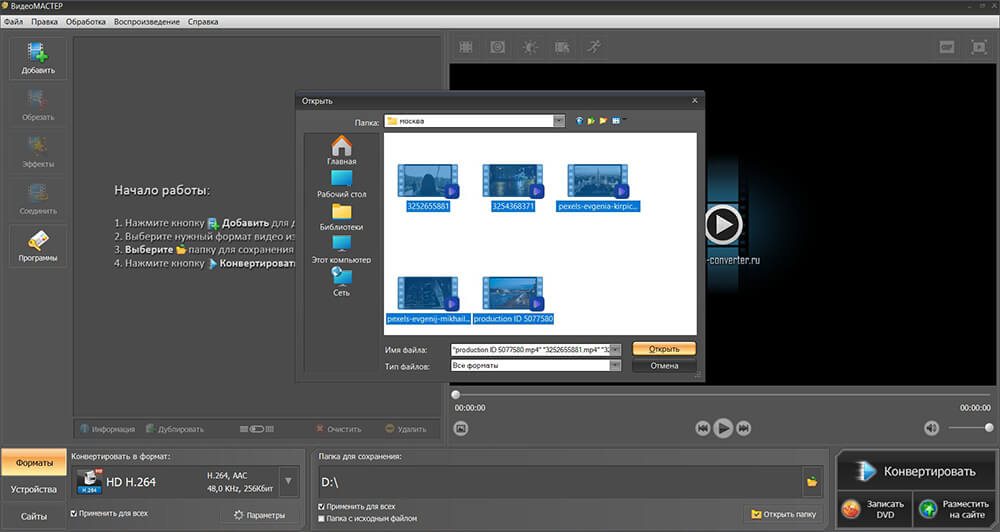
При выделении двух и более элементов в проводнике зажмите клавишу Ctrl
Вы можете склеить несколько объектов. Для этого поставьте галочки рядом с нужными элементами и примените функцию «Соединить».
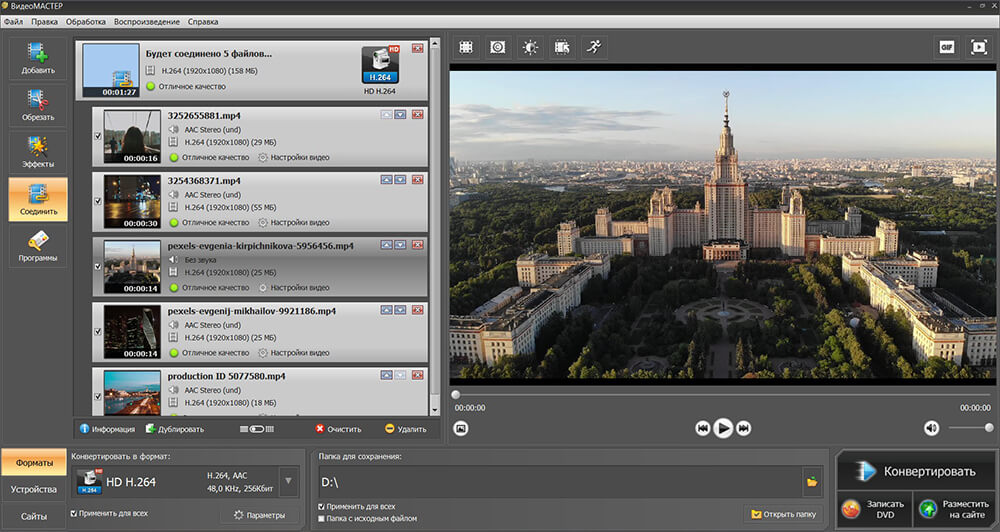
В верхней части меню появится значок об объединении
Подготовьте клипы
Перед конвертацией можно обработать клип. Чтобы удалить лишний отрывок из середины, начала или конца дорожки, выделите его и нажмите «Обрезать». Кликните по любому варианту и удалите фрагменты с помощью ползунков.
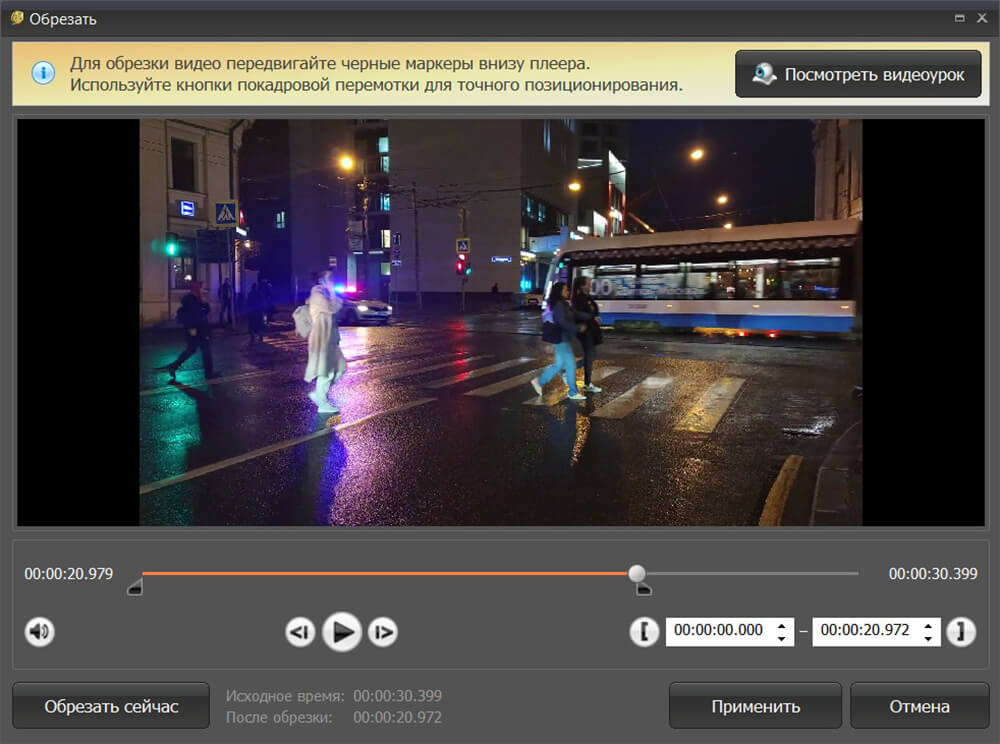
На каждом этапе есть подсказки
Также в ВидеоМАСТЕРе можно:
- заменить исходный звук на музыкальную композицию;
- сменить пропорции изображения и обрезать края;
- применить фильтры из каталога и перевести в черно-белый режим и т.д.;
- стабилизировать видеоряд и убрать дрожание.
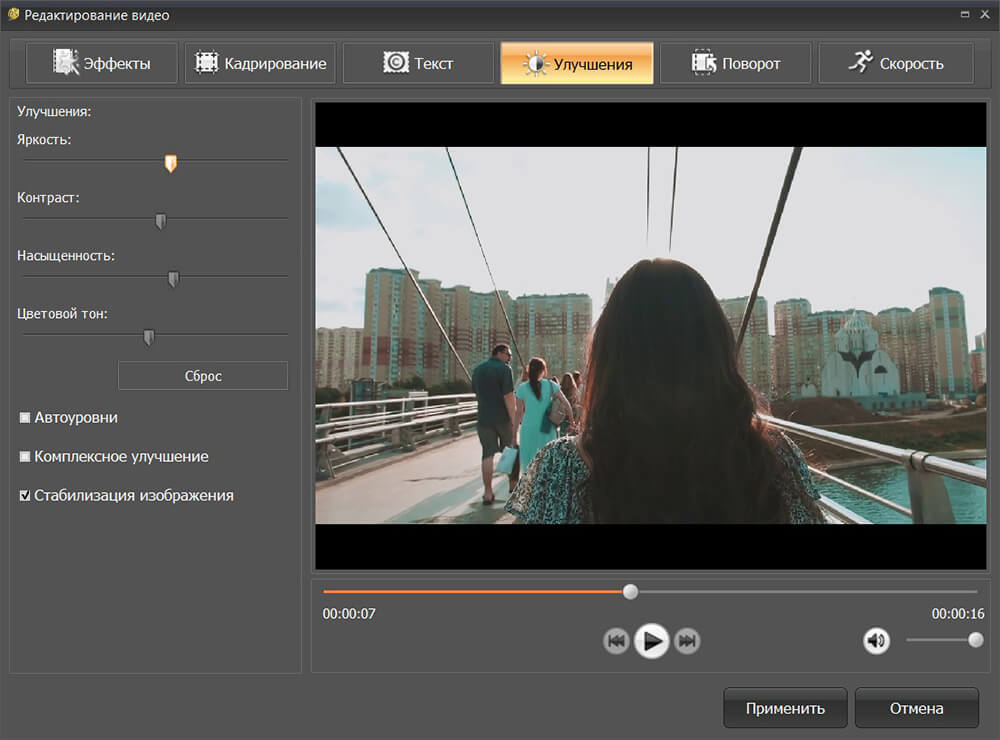
В примере мы стабилизировали видеодорожку и настроили освещение
Выполните преобразование
Поставьте галочки рядом с позициями для преобразования. Приложение позволяет отрегулировать все свойства вручную или применить готовые профили экспорта.
- Сделайте ролик для воспроизведения на ПК
На нижней панели щелкните по «Форматы». Выберите раздел «HD-видео». Подходящими вариантами являются предустановки HD H.264, HD WMV и HD MOV. Такие объекты можно воспроизводить в стандартных видеоплеерах Windows.
- Адаптируйте для просмотра на телефоне
Щелкните по вкладке «Устройства». В списке укажите производителя смартфона, планшета, плеера, например Huawei. Найдите интересующую вас модель.
- Установите лучший формат видео для телевизора
В первую очередь для ТВ важно сделать хорошее разрешение и определенную кадровую частоту. Кликните по опции «Параметры». В поле «Размер кадра» поставьте 1920х1080, а в «Частота кадров» – 30. Смените видеоформат и кодек. Например, для Samsung укажите MP4 и MPEG-4.
- Подготовьте для публикации в сети
Раскройте вкладку «Сайты». На левой панели найдите интересующую вас площадку, например RuTube. В списке выделите разрешение: 1080р, 720р или 480р.
- Выполните сжатие
Щелкните по «Параметры». Выберите WEBM и видеокодер Google VP8. Сохраните изменения и нажмите на «Отличное/Среднее/Плохое качество». В «Разрешении» поставьте 1280х720. В категории «Размер файла» скорректируйте величину.
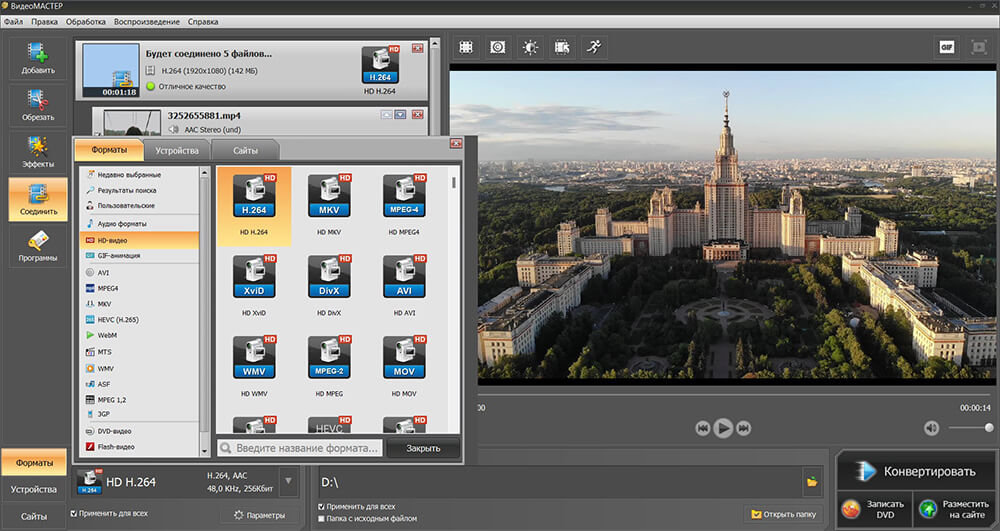
Они совместимы с приложениями Фотографии и Microsoft Windows Media
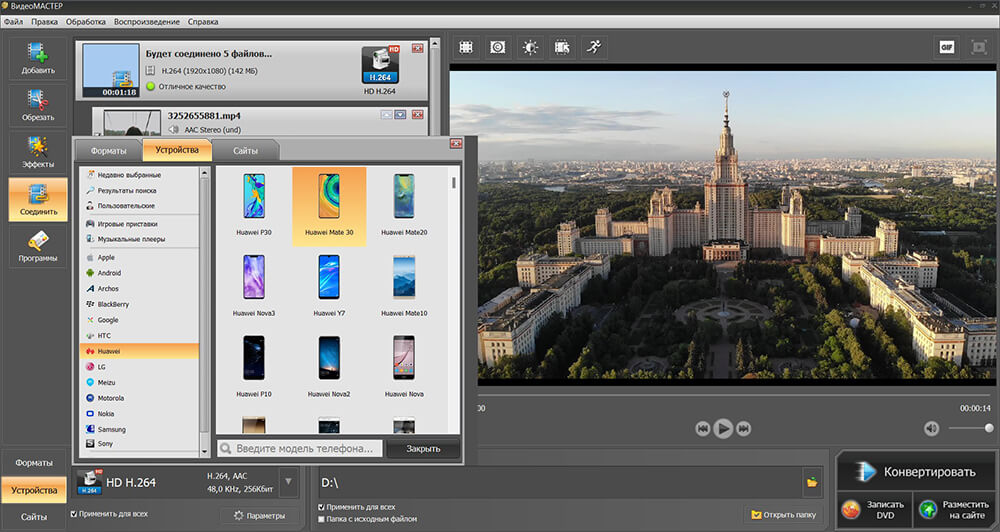
Также можно ввести нужное название в поисковике
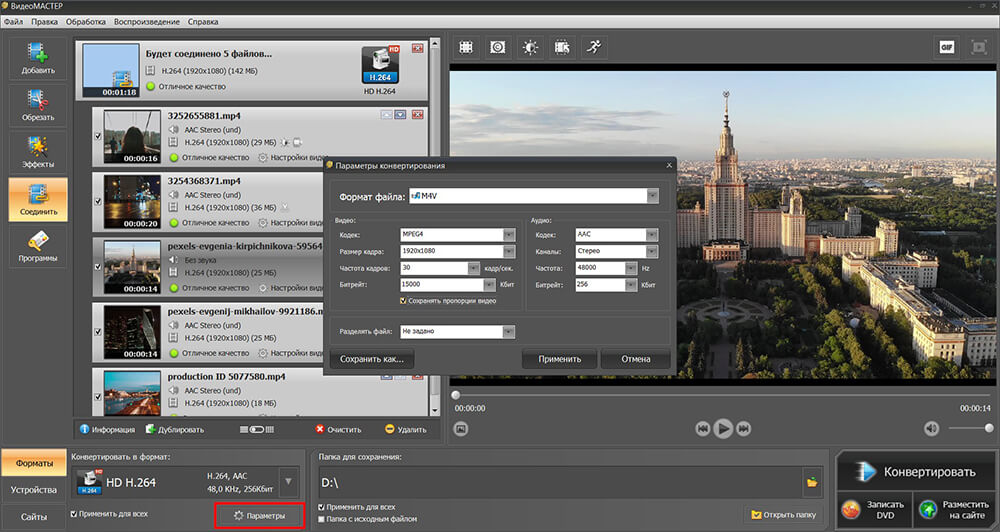
Примените внесенные правки
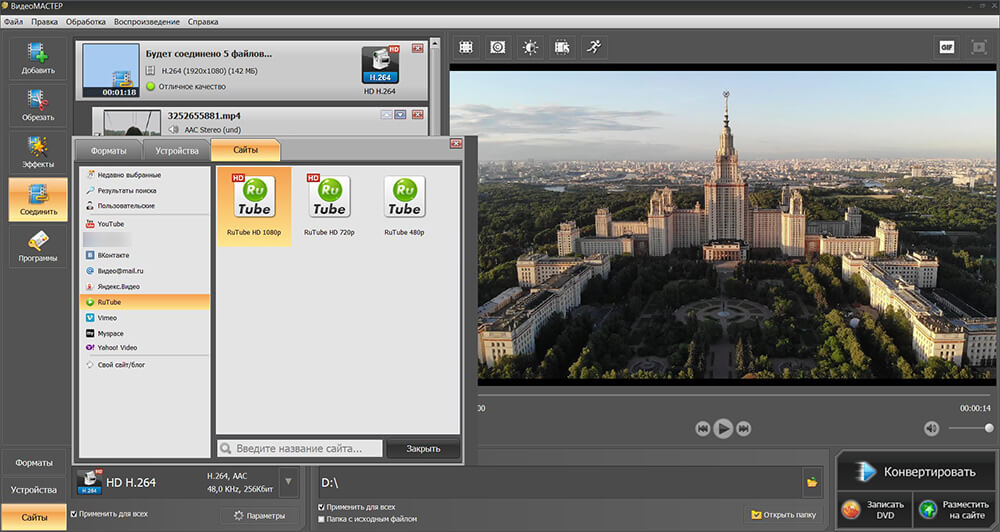
Есть профили для Vimeo, MySpace, ВК
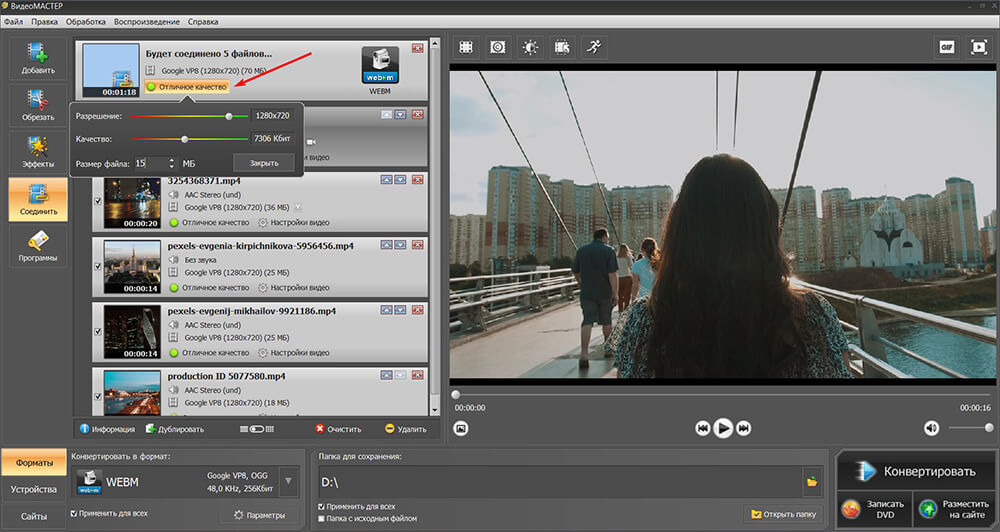
Настройки для легкого видеофайла
На нижней панели в поле «Папка для сохранения» укажите директорию вывода. Поставьте флажок рядом с «Применить для всех». Воспользуйтесь функцией «Конвертировать».
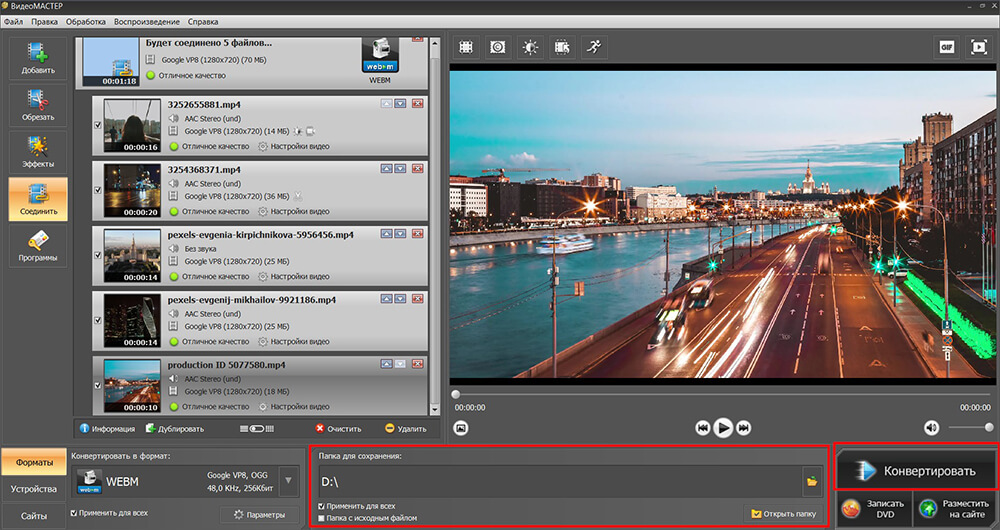
Скачайте приложение для конвертации прямо сейчас:.
Теперь вы знаете, какой формат видео лучше по качеству. Желаемые свойства зависят от устройства, на котором оно будет воспроизводиться. Для телевизора важно указать подходящие пропорции и видеокодек, а для телефона – уменьшить вес клипа. Любые файлы можно перекодировать в специальном конвертере.
Ответы на часто задаваемые вопросы:
В каком формате сохранить видео, чтобы читалось везде?
Сегодня самым популярным является MP4. Его можно открывать в стандартных плеерах Windows, Android, iOS. Также он подходит для публикации на различных веб-площадках, например ВК, YouTube, Rutube.
Какой формат видеофайла следует выбрать для съемки видеоролика
Выбор зависит от целей использования видеозаписи. Для загрузки в сеть используйте MP4 или MOV, проигрывания на iPhone – M4V, воспроизведения на MacOS – MOV.
Какой формат лучше МКВ или АВИ для просмотра на ПК?
AVI отличается низким сжатием и читается популярными браузерами и видеоплеерами на Windows. MKV может включать в себя несколько звуковых дорожек и субтитры, поэтому он используется при оформлении любительских фильмов.
Вам также может быть интересно:
Видеофайл – набор картинок, которые имеют свой размер и меняются с определённой частотой. Видеофайлы могут иметь разный битрейт – показатель степени сжатия, скорости записи и чтения изображений.

Сегодня практически каждый человек смотрит телепередачи, фильмы и мультсериалы на телевизоре, а также ролики на видеосервисах типа YouTube. Все они представляют собой специализированные видеофайлы, которые просто отображаются на экране телевизора, мониторе компьютера или дисплее смартфона. Что из себя представляет видеофайл, какие основные параметры он имеет? Об этом и поговорим в нашей статье.
Что такое видеофайл, основные особенности и параметры
Файлы видео представляют собой набор снимков, которые быстро чередуются один за другим и дополняются аудиорядом. Какая частота кадров является оптимальной? Чтобы для человека смена картинок проходила незаметно, видеофайлы обычно выполняются с частотой кадров FPS от 24 штук на 1 секунду. Используемые картинки могут иметь разные параметры, в частности, ширину и высоту. На видео данные характеристики измеряются в точках, называемых пикселями (от англ. Pictures element – «элементы картинки»).

Если в несколько раз увеличить кадр любого видеоролика, то можно увидеть, что картинка состоит из тысяч или даже миллионов таких точек (квадратиков), которые имеют определённый окрас. Таким образом и создаются изображения.
Важно! Главными параметрами видеофайлов является частота кадров, а также ширина и высота – последние два свойства называют «разрешением».

Чем больше ширина и высота изображений, тем качественнее и детальнее будет видео. Существуют разные форматы видеофайлов, которые время от времени совершенствуются. Относительно старым считается формат по стандарту PAL, который предусматривал размеры картинок 720х576 точек. Более современными считаются форматы HD (1280х720p) и FullHD (1920х1080p). Не так давно появился формат 4K (4096х2304 точек), который считается сегодня наиболее распространённым при показе фильмов в кинотеатрах. Самым последним является формат 8K, который предусматривает разрешение изображений 7680х4320 пикселей.
Соотношение сторон видеороликов

Данный параметр видеофайлов также является довольно важным, но сегодня его учитывают всё реже, поскольку подавляющее большинство современных видео имеют широкоэкранный формат с соотношением сторон (ширины и высоты) 16:9. Конечно, лет 10-15 назад наиболее востребованным считался телевизионный формат с соотношением сторон 4:3, но в наши дни он уже почти неактуален.
Что такое битрейт видео?
Как мы уже отметили, каждая картинка из видеоряда состоит из определённого количества точек. По отдельности изображение имеет определённый «вес», занимая конкретный объём памяти. Если же смотреть по видеофайлу с его общим количеством кадров, то суммарный объём будет существенно отличаться. Приведём пример:
- при максимальном объёме памяти кадр на 1920х1080 пикселей будет занимать чуть более 2 млн. байт, то есть 2 МБ;
- 1 секунда видео – 24 кадра = 48 МБ;
- 1 минута ролика в 60 секунд = 2880 МБ;
- 1 час фильма в 60 минут = 172 800 МБ.
Но почему же на практике часовой фильм занимает не 172 ГБ памяти? Всё дело в том, что умельцы придумали «ужимать» видеофайлы, чтобы уменьшить количество занимаемой памяти. Как раз для этого было создано множество форматов видео, каждый из которых характеризуется особыми правилами и алгоритмами сжатия. И вот мы плавно подошли к такому понятию как битрейт (Bt).

При съёмке видео матрица видеокамер делает замеры светового излучения, от которого зависит цвет окраса конкретного пикселя. Затем данная информация записывается на флеш-накопитель или SSD. При просмотре видеоролика записанные на диск данные считываются и передаются на экран. Скорость такой передачи и считывания как раз называют битрейтом. Получается, что наблюдается прямая взаимосвязь «битрейт – качество видео».
Но стоит учесть, что в видеофайлах битрейт играет и другую роль, показывая степень сжатия картинок. При записи изображения с матрицы камеры сигналы сразу кодируются и сжимаются, и при повышении степени сжатия картинка занимает меньше места на накопителе, но при этом имеет ме́ньшее качество.
Битрейт – важнейший параметр видеофайлов, который определяет степень сжатия, а также скорость чтения и записи кадров.
Какой битрейт лучше для видео? Это зависит от разрешения и частоты смены кадров (стандартное, высокое), а также формата картинки:
- формат 480p: 2.5 / 4 Мбит/с (часта кадров 24-30 / 50-60);
- 720p: 5-6.5 / 7.5-9.5 Мбит/сек;
- 1080p: 8-10 / 12-15 Мбит/с;
- 1440p: 16-20 / 24-30 Мбит/сек;
- 2160p: 35-55 / 55-85 Мбит/с.
Что такое кодеки для видео, какие бывают?

Если говорить о параметрах и свойствах видеофайлов, то стоит упомянуть и понятие «кодек», который обозначает определённый алгоритм (механизм) сжатия картинок. Чтобы при повышении степени сжатия сохранялось высокое качество изображений, были созданы разные видеокодеки.
Получается, что при использовании разных кодеков (MP4, HEVC, H263, H265, DVD и пр.) при одинаковом размере картинок и занимаемой на диске памяти качество видео будет разным.
Но почему не был придуман единый, универсальный и самый эффективный видеокодек? Это объясняется постоянным развитием технологий, использованием разных расширений файлов, появлением новых форматов (PAL, NTSC, HD, UHD, 4К) и способов обработки картинок. Благодаря использованию более мощных процессоров и видеокарт удаётся создавать новые, более сложные и эффективные алгоритмы сжатия видео, поэтому каждый кодек и отличается друг от друга.
Для новичка данные понятия и параметры могут показаться не совсем понятными, но если вы хотите снимать качественные ролики для своего блога или канала на Ютубе, важно разобраться с битрейтом, кодеками и другими параметрами видеофайлов. А если же вам нужны качественные видеокамеры или другое оборудование для съёмок, вы можете купить его или взять в аренду в компании TVTOK.
